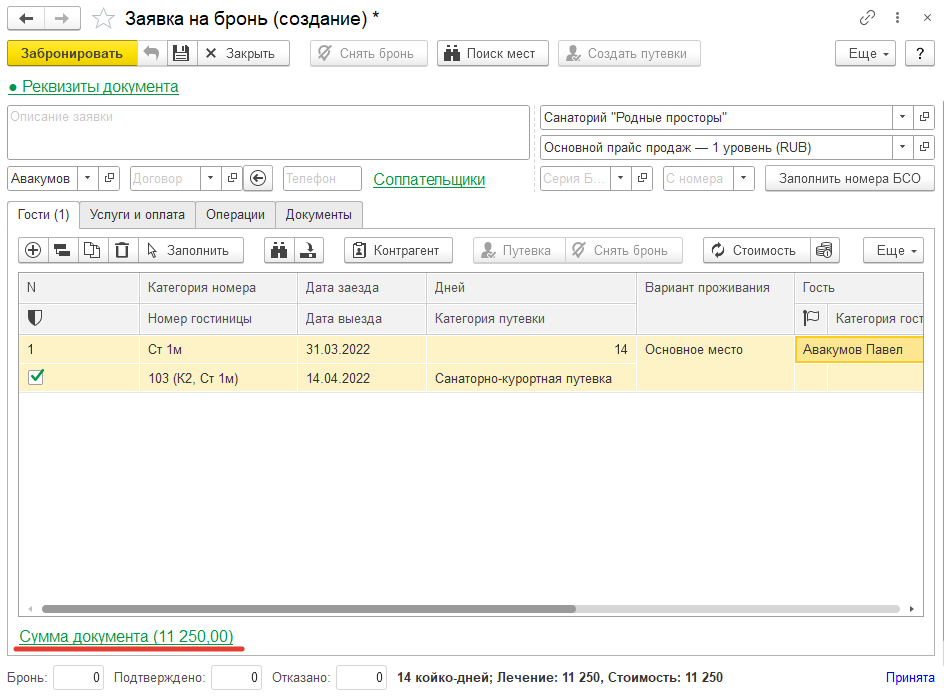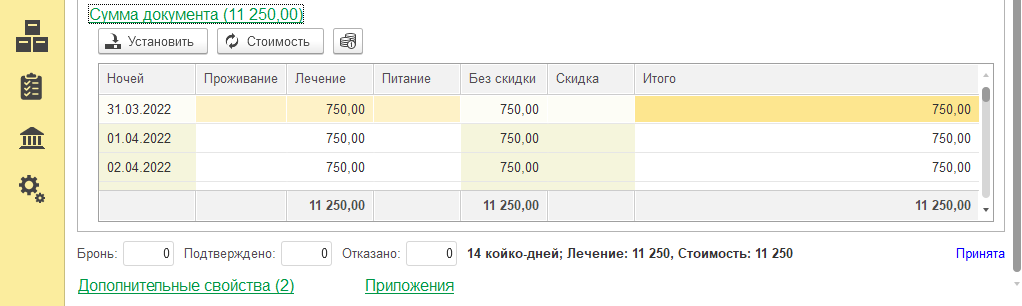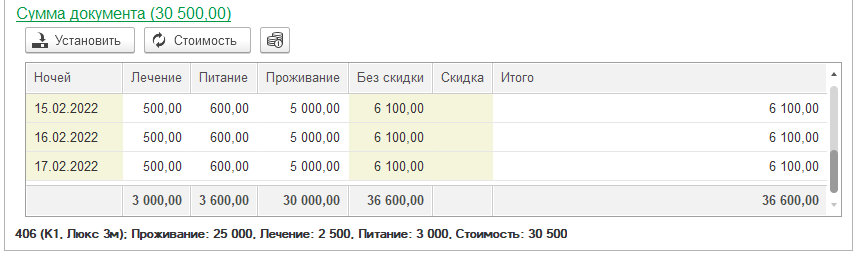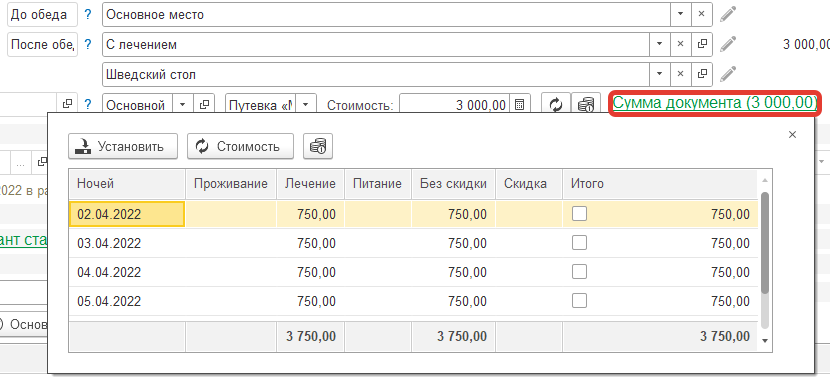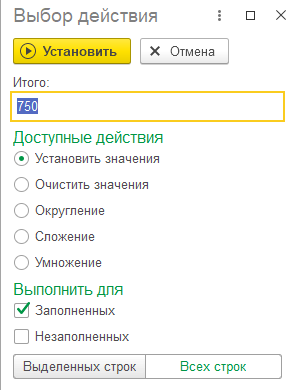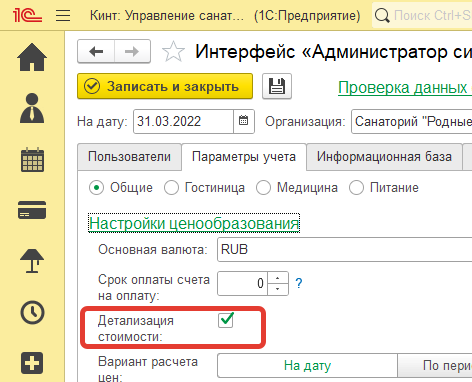Детализация стоимости (КУС)
Версия от 16:47, 2 мая 2023; Дмитрий Ложкин (обсуждение | вклад)
В документах «Заявка», «Путевка» и «Карта гостя» есть таблица «Сумма документа», в которой отображается стоимость путевки по дням.
Таблица «Сумма документа» в заявке:
Таблица «Сумма документа» в путевке:
Таблица «Сумма документа» в карте гостя:
Установка стоимости
Стоимость каждого отдельного дня или всей колонки можно изменять вручную нажатием кнопки Установить в таблице расшифровки суммы. Появится окно выбора действия.
- Выберите нужное действие:
- Установить значения — изменить действующее значение в строке на новое.
- Очистить значения — очищает значение в строке.
- Округление — корректирует значение в строке согласно правилам округления.
- Сложение — прибавляет к значению строки выбранное число.
- Умножение — умножает значение строки на выбранное число.
- Отметьте галочкой, для каких строк будет выполняться выбранное действие:
- Для заполненных
- Для незаполненных
- Выберите, для каких строк производить изменение:
- Выделенных строк
- Для всех строк.
- Нажмите Установить.
Настройка
Чтобы детализация стоимости отображалась в виде таблицы «Сумма документа» в документах, нужно включить опцию «Детализация стоимости» в интерфейсе «Администратор системы» в общих параметрах учета:
- Откройте раздел АДМИНИСТРИРОВАНИЕ — Интерфейс «Администратор системы» — Параметры учета — Общие.
- Включите опцию «Детализация стоимости» (поставьте галочку).
- Нажмите Записать и закрыть.